Masz dokument w formacie PDF, który jest dla Ciebie trudny do przeczytania lub po prostu brakuje Ci ochoty, aby samodzielnie go przeczytać? Być może chcesz po prostu posłuchać go relaksując się, podczas gdy robisz coś innego. To nie stanowi już problemu! Dzięki odpowiednim ustawieniom w programie Acrobat, możesz łatwo pozwać swoje pliki przeczytać. W tym przewodniku pokażemy Ci krok po kroku, jak aktywować i korzystać z funkcji czytania głosem w programie Adobe Acrobat. Zaczynajmy!
Najważniejsze wnioski
- Funkcja czytania głosem może być aktywowana w programie Adobe Acrobat.
- Możesz ustawić, od którego momentu tekst ma być czytany, aż do jakiego momentu.
- Czytanie głosem wspiera wiele języków, w tym także niemiecki.
Przewodnik krok po kroku
Krok 1: Otwórz program Acrobat
Otwórz program Adobe Acrobat na swoim komputerze. Upewnij się, że masz już otwarty dokument PDF, który chcesz czytać. To stworzy podstawę do następnej czynności.
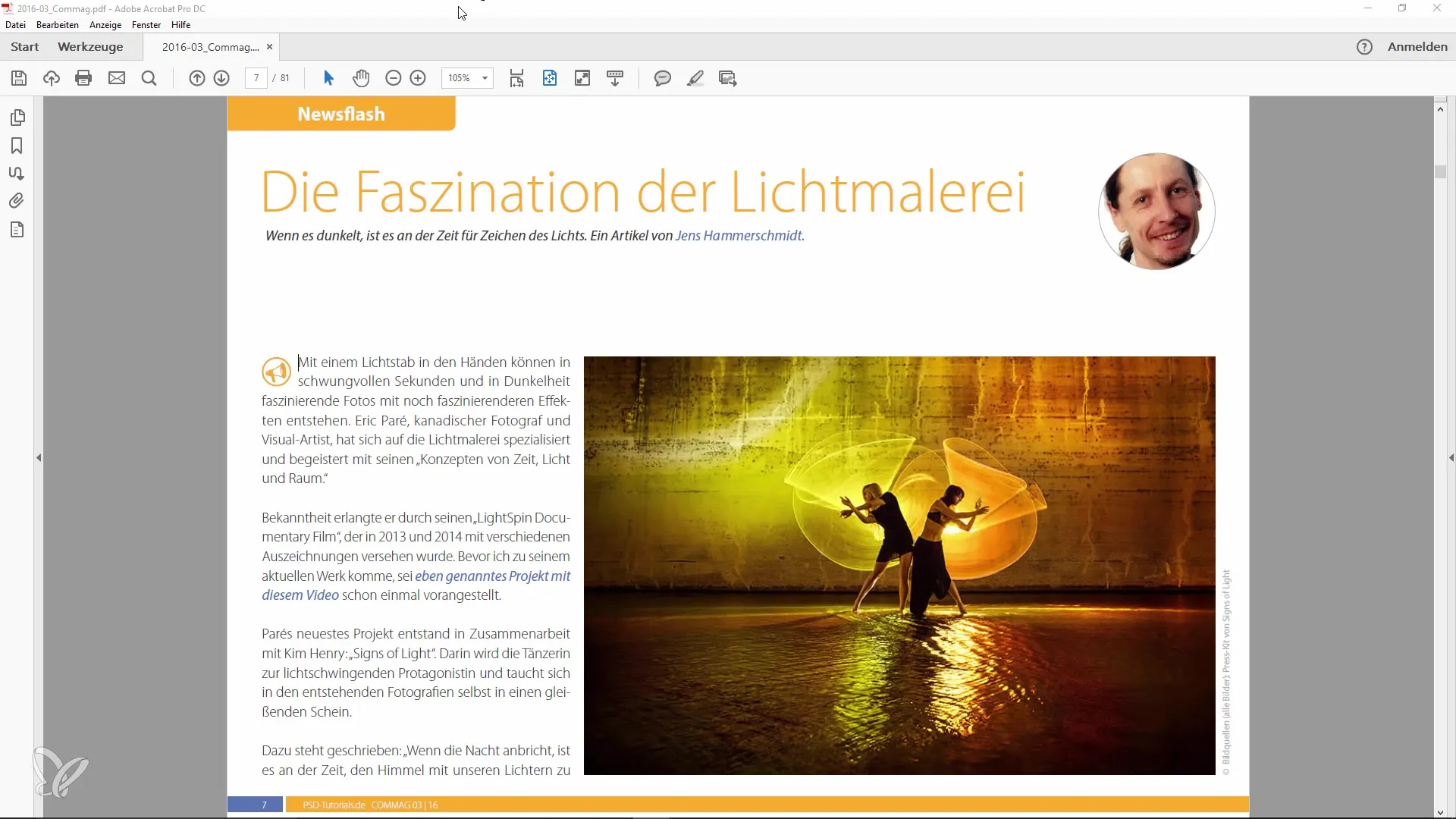
Krok 2: Znajdź funkcję czytania głosem
Kliknij w menu na "Widok". W tym obszarze możesz odkryć różne możliwości, jakie oferuje program Acrobat. Predefiniowane ustawienia mogą być interesujące i mogą ujawnić wiele interesujących funkcji.
Krok 3: Aktywuj funkcję czytania głosem
Teraz zaczyna się ciekawie! Wyszukaj w podmenu opcję „Czytanie głosem”. Zauważysz, że ta funkcja oferuje przydatne możliwości czytania Twoich dokumentów. Aktywuj funkcję czytania głosem, aby przejść do kolejnego kroku.
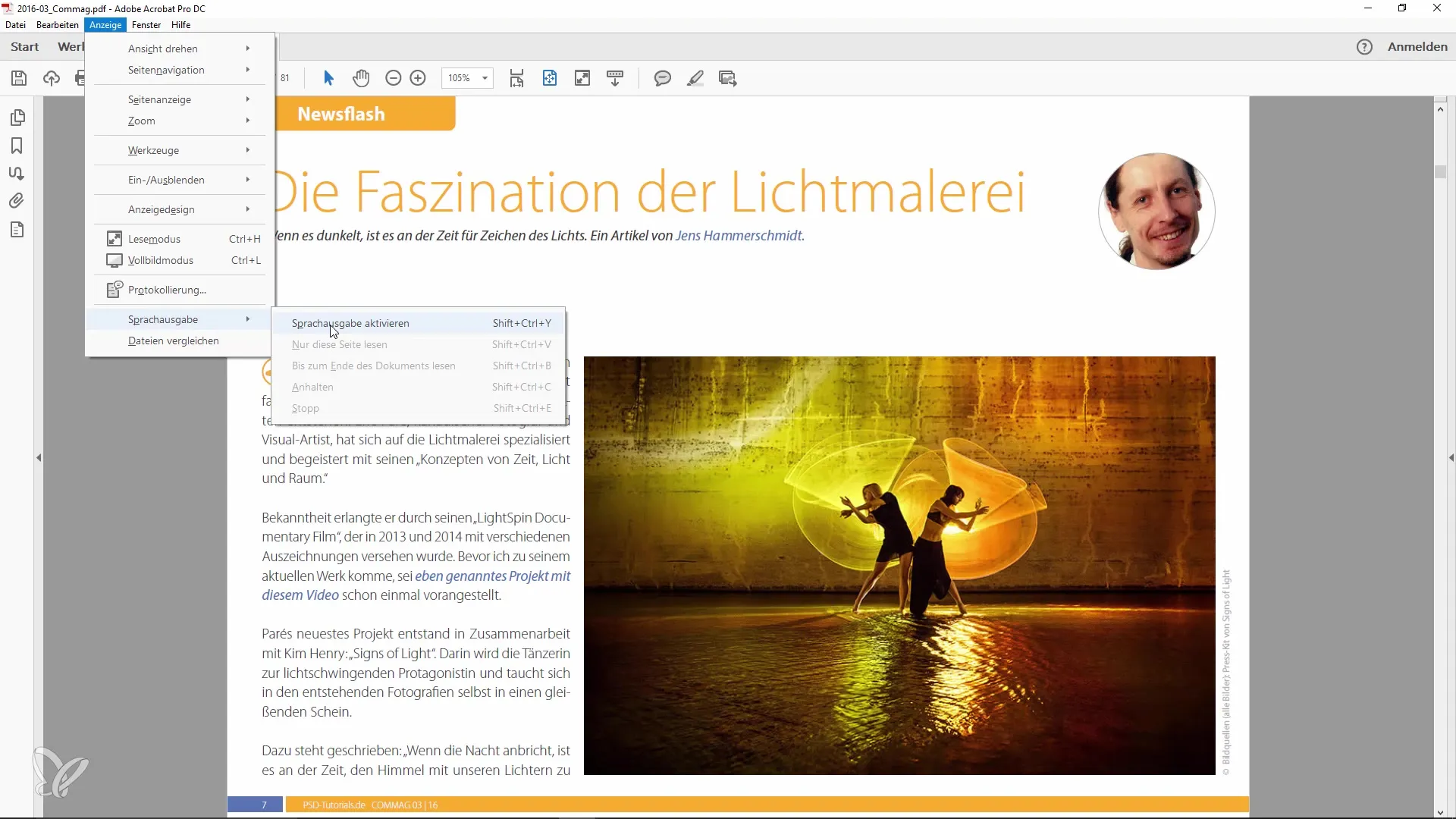
Krok 4: Skonfiguruj opcje czytania
Po aktywowaniu czytania głosem, masz możliwość ustalenia, od którego momentu w dokumencie funkcja czytania ma się rozpocząć. Możesz również ustawić, aż do jakiego momentu tekst ma być czytany. Ta elastyczność jest szczególnie przydatna, jeśli chcesz posłuchać tylko określonych fragmentów swojego PDF-a.
Krok 5: Skróty klawiszowe dla łatwiejszego dostępu
Aby korzystanie było jeszcze bardziej efektywne, możesz skonfigurować skróty klawiszowe. Pozwalają one szybko uzyskać dostęp do czytania głosem, bez konieczności nawigowania po menu. Zapoznaj się z dostępnymi kombinacjami klawiszy i wybierz tę odpowiednią dla siebie.
Krok 6: Ciesz się dokumentem
Teraz usiądź wygodnie i posłuchaj, jak Twój dokument PDF jest czytany na głos. Możesz cieszyć się rezultatem jak z audiobooka. Ta funkcja jest szczególnie przyjemna, gdy masz dłuższy fragment tekstu do przeczytania lub po prostu chcesz mieć wolne ręce.
Podsumowanie
W tym przewodniku dowiedziałeś się, jak skutecznie pozwać swoje pliki PDF do czytania w programie Adobe Acrobat. Omówiliśmy kroki od aktywacji funkcji czytania głosem po dostosowanie opcji czytania. Wykorzystaj te funkcje, aby doświadczyć swoich PDF-ów w zupełnie nowy sposób!
Najczęściej zadawane pytania
Jak aktywować funkcję czytania głosem w programie Adobe Acrobat?Możesz aktywować funkcję czytania głosem, przechodząc w menu do "Widok" i wybierając daną funkcję.
Czy funkcja czytania głosem może obsługiwać inne języki?Tak, funkcja czytania głosem obsługuje wiele języków, w tym niemiecki.
Co zrobić, jeśli funkcja czytania głosem nie działa?Sprawdź ustawienia audio i upewnij się, że funkcja jest aktywowana w ustawieniach menu.
Czy mogę dostosować opcje czytania głosem?Tak, możesz ustawić, od którego momentu i do którego momentu ma być czytane.
Czy istnieje skrót klawiaturowy dla funkcji czytania głosem?Tak, w ustawieniach możesz skonfigurować skróty klawiszowe dla szybkiego dostępu.


